iPhone8以降で撮影した写真のフォーマットが「.HEIC」に変更となって、「PCで写真を開こうとしても見ることができない…」「画像圧縮サイトでエラーになる」といった問題が発生していると聞いたので、iPhoneで撮影した写真(拡張子HEIC)を変換する方法を備忘録としてここに残しておきます。
目次
HEICフォーマットとは
iPhone8からカメラで撮影した写真のフォーマットとして採用されているHEICフォーマット。HEICフォーマットとは、High Efficiency Image File Format( (ハイ・エフィシエンシー・イメージ・ファイル・フォーマット)の略で”ヒーフ”などと呼ばれています。
拡張子が、”.HEIC” Cなのになんでヒーフなんだよ?と思う人も多いと思うのですが、File Formatなので、最後はF ということでヒーフなのだそうですが、はじめから.heif だけにしておけばよかったのでは?と思ってしまいます。因みにiPhoneで撮影した写真の拡張子は”.HEIC”になっていますが、”.HEIF”という拡張子もあるそうです。
HEIFの特長
appleが、2017年6月に採用すると発表した時にはじめてHEIFですが、JPEGに比べ約半分の容量で写真を保存できるなど大きなメリットがあります。
同じような構図の写真をJPEGとHEICフォーマット 両方で比較してみました。JPEGフォーマットが2.21MBであるのに対して、HEIF1.16MB、約半分の容量で保存されていることがわかります。優秀ですね。

HEIFからjpegへの変換方法
HEIFからjpegへ変換する為には、「iMazing HEIC Converter」というフリーソフトを使うのがとても便利です。
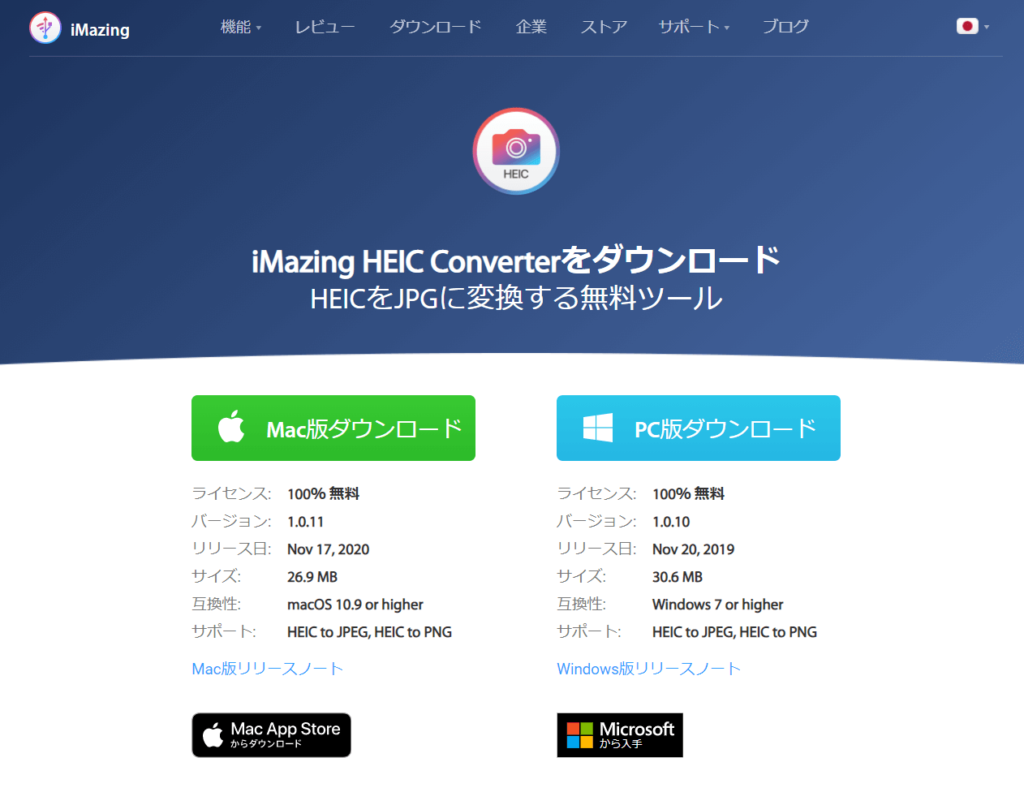
iMazing_HEIC_Converterの使い方
iMazing_HEIC_Converterの使い方は、いたって簡単です。
- iMazing_HEIC_Converterをインストール
- iMazing_HEIC_Converterを起動
- 表示された下のウインドウにHIEFファイルをドラッグアンドドロップ
- ”Convert”ボタンをクリック
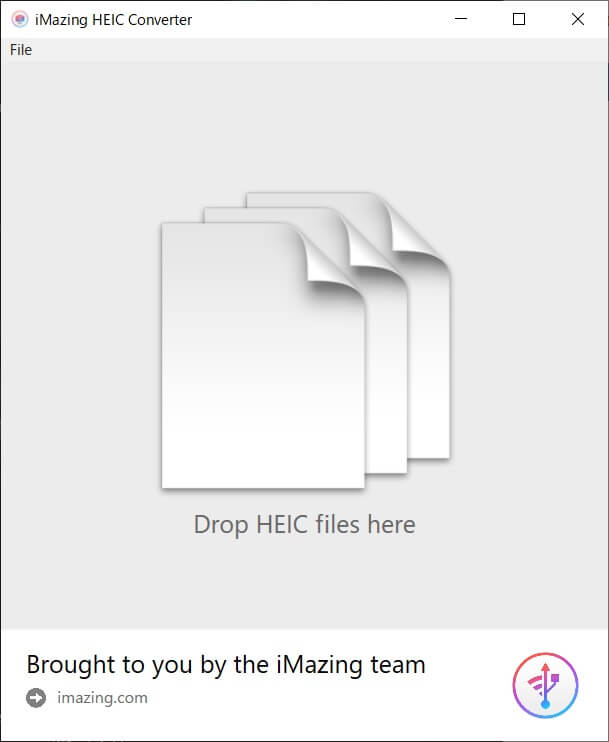
iPhone カメラ撮影フォーマット設定を変更
iPhoneの「設定」-「カメラ」-「フォーマット」からDefaultの保存形式を”互換性優先”に変更しておくことで、iPhoneカメラで撮影された画像の保存フォーマットをHEIFからjpege形式に変更することができます。毎度、フォーマットを変換するのが面倒な場合はこちらの設定がおススメです。
但し、↑にも書いたようにファイルの保存容量がHEIFの2倍程度になりますので、ストレージの空き容量には注意が必要です。
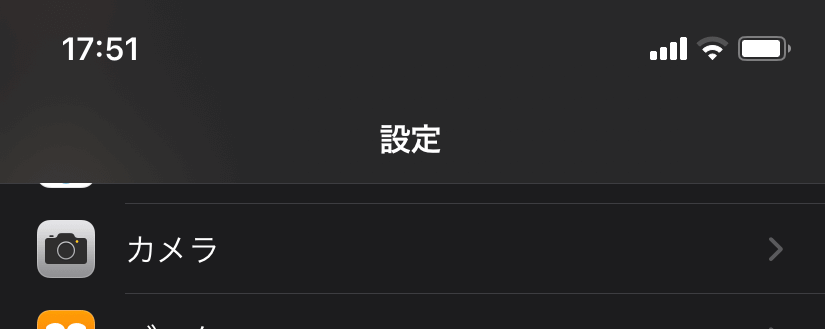
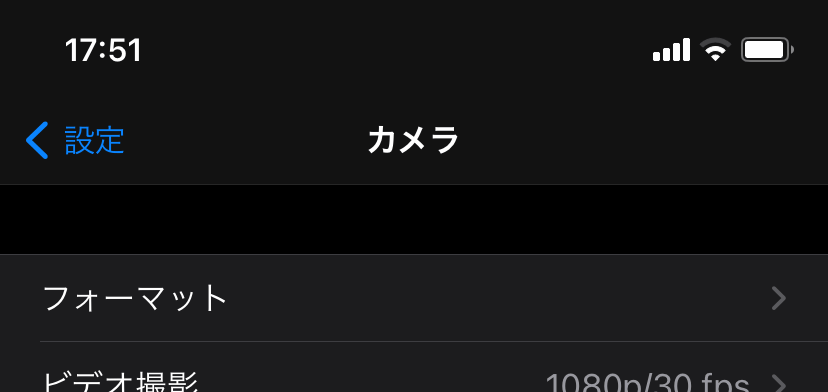
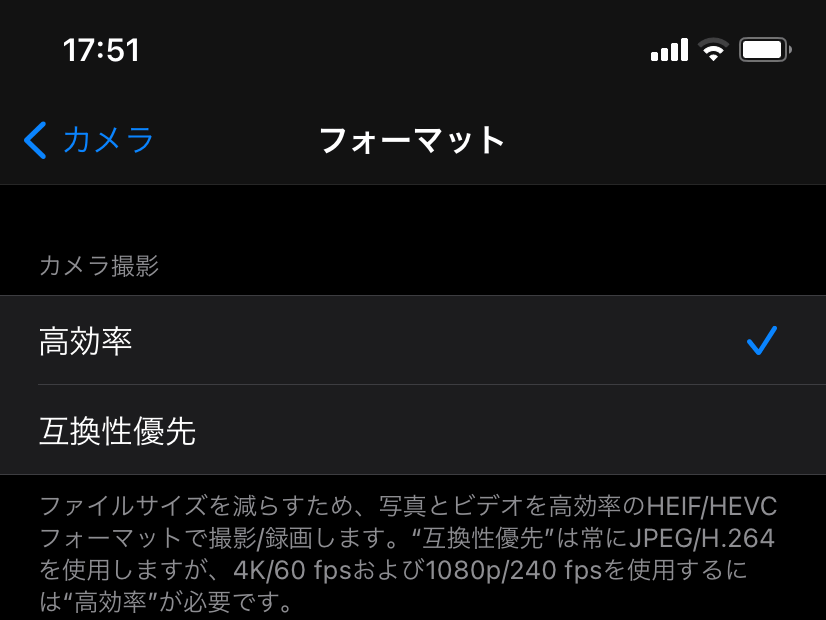
お疲れ様でした。

